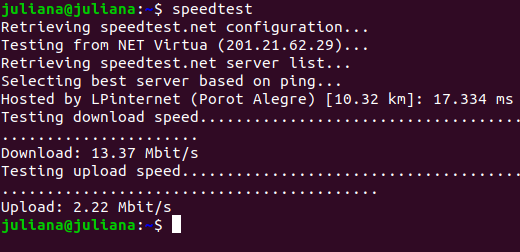Monitorar a velocidade da Internet pode ser um passo crucial para entender sua conexão e ajudá-lo a encontrar possíveis problemas. As ferramentas abaixo também poderão te ajudar a solucionar quaisquer problemas de conectividade que você possa ter, além de encontrar possíveis gargalos. Conheça, portanto, algumas ferramentas para monitorar velocidade da internet no Linux.
Testando ou monitorando o tráfego da internet em sistemas Linux
Vamos apresentar diferentes ferramentas para ajudar a monitorar sua velocidade de internet. Eu forneci instruções de instalação para distribuições baseadas em Ubuntu ou Debian, mas as ferramentas podem ser facilmente instaladas em outras distribuições.
1. speedtest-cli: verifique a velocidade de upload e download no Linux pelo Terminal
O speedtest-cli é uma interface de linha de comando de código aberto para testar a largura de banda da Internet usando o speedtest.net (que não é de código aberto). É uma pequena ferramenta rápida para verificar sua velocidade de download e upload.
O speedtest-cli está disponível na maioria das distros e pode ser facilmente instalado usando o gerenciador de pacotes.
Instale pelo Ubuntu Software ou pelo apt:
sudo apt install speedtest-cliApós a instalação, entre com o comando para rodá-lo:
speedtestApós alguns segundos, você receberá informações sobre qual servidor foi usado para verificar sua conexão, além dos detalhes relacionados à velocidade da sua conexão. Use o man speedtest para aprender sobre opções adicionais (como não executar teste de download com –no-download, especificar servidor de teste, saída em csv e outros).
Saiba mais sobre o speedtest-cli nesse link
2. NetHogs – Verificar a utilização da largura de banda por programa
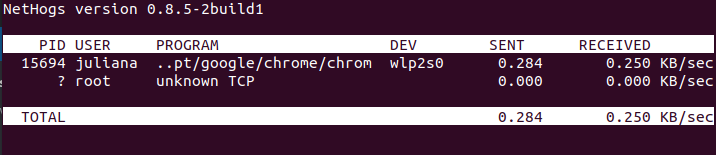
O NetHogs é um utilitário simples de código aberto executado no terminal. Em vez de dividir o tráfego por protocolo ou por sub-rede, ele agrupa a largura de banda por processo. É muito útil para encontrar o PID de um programa suspenso ou apenas para ver o que está consumindo sua largura de banda.
Felizmente, o NetHogs está incluído em muitas distros. Isso significa que você pode instalá-lo e removê-lo usando o gerenciador de pacotes normal.
Como instalar no Debian ou Ubuntu (não está disponível no Software Center):
sudo apt install nethogsE para rodar:
sudo nethogsConvenientemente, você pode especificar dispositivos após o comando (como sudo nethogs eth0). Você também tem parâmetros adicionais, como escolher um atraso para a taxa de atualização (-d), informações de versão (-V), tracemode (-t) e alguns outros que podem ser verificados nas man pages (man nethogs).
3. nload – Monitoramento de tráfego de internet em tempo real no Linux

O nload é um aplicativo de console de código aberto que permite monitorar o tráfego da rede e o uso da largura de banda em tempo real. Ele visualiza o tráfego de entrada e saída usando gráficos, além de fornecer informações adicionais (quantidade total de dados transferidos, uso de rede mínimo/máximo, etc.).
Você pode instalá-lo nas distribuições baseadas no Debian e no Ubuntu usando o comando:
sudo apt install nloadnloadO comando man load lista as opções do comando. O SempreUpdate tem um artigo muito bom sobre o nlad, sugiro que dê uma olhada. Neste post, abordamos como monitorar o tráfego de rede pelo terminal e em tempo real no Linux.
4. CBM – Medidor de Largura de Banda Colorida
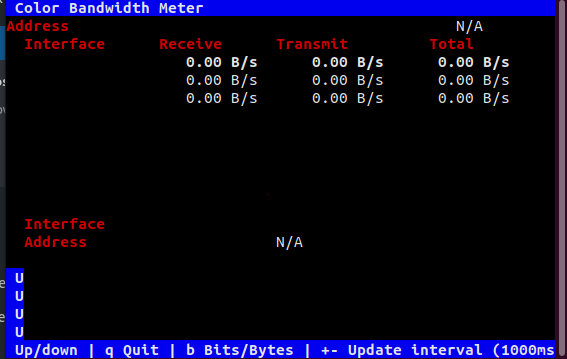
O CBM é uma ferramenta muito simples que exibe o tráfego de rede (em cores) em todos os dispositivos conectados, de uma maneira muito simplificada.
O CBM é um software um pouco mais antigo que pode ser encontrado na maioria dos repositórios de distribuição. Isso torna a instalação e a remoção usando o gerenciador de pacotes muito fácil.
sudo apt install cbm -ycbmOs comandos são exibidos na parte inferior do seu terminal para que você possa controlá-los facilmente.
5. iPerf – Teste o desempenho da rede entre dois hosts no Linux
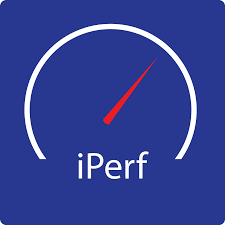
O iPerf é uma ferramenta usada para medição e ajuste de desempenho de rede e pode produzir medições de desempenho padronizadas para qualquer rede. Ele tem funcionalidade de cliente e servidor e pode criar fluxos de dados para medir largura de banda, perda e outros parâmetros entre as duas extremidades em uma ou ambas as direções. Existem duas implementações: o iPerf original (iPerf2) e um iPerf3 de implementação não compatível com versões anteriores.
Você pode instalar o Iperf3 pelo Software Center, ou pelo gerenciador de pacotes:
sudo apt install iperfiperfsudo apt install iperf3iperf3Nota: Para todos os outros exemplos, se você estiver usando o iPerf3, simplesmente substitua todas as instâncias do iperf pelo iperf3.
No entanto, isso só exibirá suas opções. Para executar o iPerf, você precisa de no mínimo 2 máquinas: uma para atuar como cliente e outra para atuar como servidor. Para o servidor, você usará:
iperf -s
This will open the machine for listening on port 5001. To connect to another machine and run a test, you’ll use:
iperf -c server_address
Em que server_address é, obviamente, o endereço do servidor ao qual você está tentando se conectar. Isso pode ser um endereço IP ou algo como ping.online.net. A equipe iPerf3 tem uma lista de servidores para usar para fins de teste.
O iPerf é uma ferramenta amplamente usada que tem muitos usos específicos e muitas opções. Não vou entrar neles, pois está além do escopo deste artigo. No entanto, você pode verificar a página de manual (man iperf / man iperf3) ou a documentação.
6. vnStat – registrador de tráfego de rede
O vnStat é um monitor de tráfego de rede baseado em console de código aberto que usa as estatísticas da interface de rede fornecidas pelo kernel como fonte de informações para seus logs periódicos. Isso significa que o vnStat na verdade não está farejando tráfego e também garante uso leve da CPU. Pode ser executado sem permissões de root.
Como com muitas outras ferramentas de rede, o vnStat é incluído na maioria dos repositórios de distribuição.
Isso significa que você pode facilmente instalá-lo (e removê-lo) usando o Software Center no Ubuntu ou o gerenciador de pacotes.
sudo apt install vnstatvnstatO vnStat também oferece recursos mais avançados, como a capacidade de usar bancos de dados (importá-los ou exportar a saída para um arquivo). Você pode verificar isso na manpage (man vnstat). Mais exemplos podem ser encontrados no site oficial.
7. iftop – O “topo” do uso da rede
iftop é uma ferramenta de monitor de sistema de linha de comando de software de código aberto que produz uma lista atualizada frequentemente de conexões de rede entre pares de hosts. As conexões podem ser solicitadas por diferentes parâmetros, mas são ordenadas por padrão pelo uso de largura de banda, com apenas os consumidores de largura de banda “superior” mostrados.
8. NetSpeed – extensão de shell GNOME para usuários de desktop
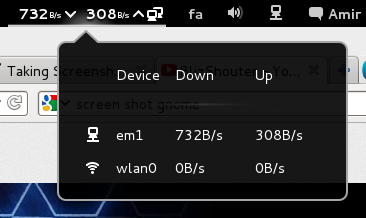
O NetSpeed é uma extensão do shell do GNOME que exibe a soma de sua velocidade de download e upload no painel do GNOME.
É aplicável somente se você usar o ambiente de área de trabalho GNOME.
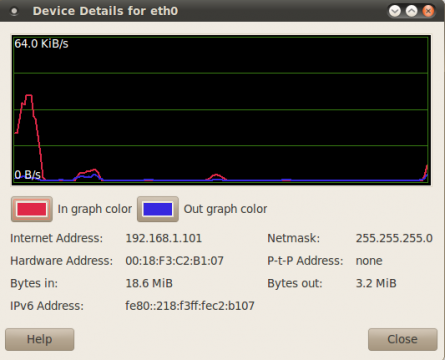
9. Fast – testador de velocidade de Internet da Netflix
fast é um utilitário CLI de código aberto, desenvolvido com base no serviço Netflix fast.com, que não é código aberto. Porém, a Netlix explicou nesse texto como ele funciona. O Fast é bom para você verificar rapidamente a velocidade, porém é extremamente limitado.
Você pode instalar pelo Ubuntu Software Center ou pelo snap:
sudo snap install fastfast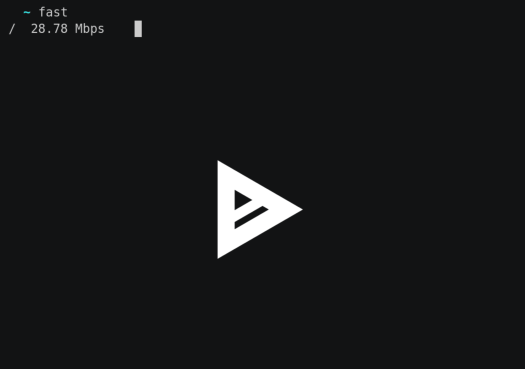
O serviço da Netflix também está disponível para Android e IOS. Portanto, estas são algumas das principais ferramentas para monitorar velocidade da internet no Linux. Caso precise de ajuda entre em nosso grupo no Telegram em @sitesempreupdate.